Како додати, уредити и уклонити аларме у оперативном систему Виндовс 8.1
Ако тражите једноставан начин да користите свој Виндовс 8.1 уређај за праћење времена током одређених активности, оперативни систем нуди једноставан и пријатељски начин да то урадите - апликацију Аларми(Alarms) . Омогућава вам да подесите аларме, тајмере или користите штоперицу за управљање временом, буђење на посао ујутру или чак мерење времена омиљених активности. У овом првом чланку посвећеном апликацији Аларми(Alarms) , научићемо како да подесите аларм, како да га уклоните и како да спречите да звони. Хајде да видимо шта апликација Алармс(Alarms) може да понуди.
Како покренути апликацију(Alarms App) за аларме у оперативном систему Виндовс 8.1(Windows 8.1)
Ако немате плочицу за апликацију Аларми на (Alarms)почетном(Start) екрану, најлакши начин да је отворите је да одете на почетни(Start) екран и унесете „аларми“("alarms") . Затим изаберите апликацију Аларми(Alarms) са листе резултата.
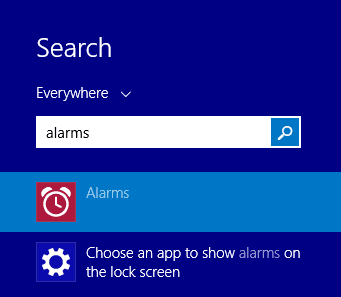
Други начин отварања аларма(Alarms) је кроз приказ апликација(Apps) : идите на почетни(Start) екран и померите курсор у доњи леви угао екрана, одмах испод последње плочице у првој колони. Кликните на икону стрелице надоле да бисте приказали листу апликација. На уређају са омогућеним додиром идите на почетни(Start) екран и превуците нагоре да бисте приступили приказу апликација(Apps) .
Затим кликните или додирните Аларми(Alarms) у фасцикли Алатке .(Tools)
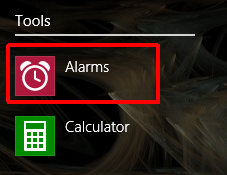
Када први пут покренете апликацију, видећете картицу Аларм(Alarm) и није подразумевано подешен аларм.

Како додати нови аларм
Да бисте додали нови аларм, кликните или додирните дугме Додај нови аларм(Add new alarm) у горњем десном углу екрана.
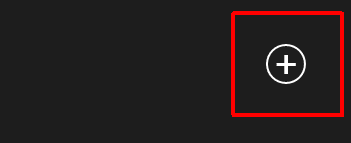
Да бисте конфигурисали аларм, прво користите клизаче у кругу на левој страни екрана да бисте изабрали време када би аларм требало да се укључи: користите унутрашњи клизач да подесите сат, а спољашњи клизач да подесите минуте.
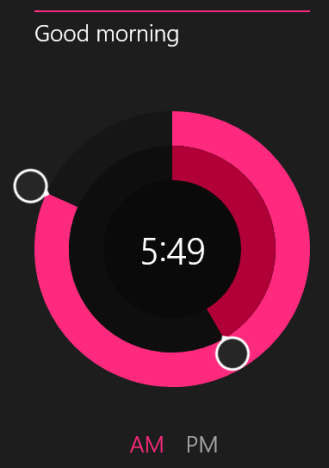
Затим изаберите АМ(AM) или поподне(PM) .
Можете поставити прилагођено име за аларм тако што ћете укуцати генерички текст аларма(Alarm) приказан изнад клизача.
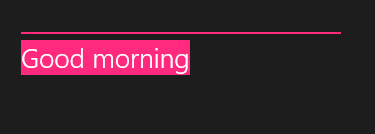
У одељку Појава(Occurrence) изаберите Једном(Once) ако желите да поставите једнократни аларм или Понавља(Repeats) ако желите да подесите аларм који се понавља. Ако изаберете Понављања(Repeats) , наставите тако што ћете изабрати дане у недељи када желите да се аларм укључи.
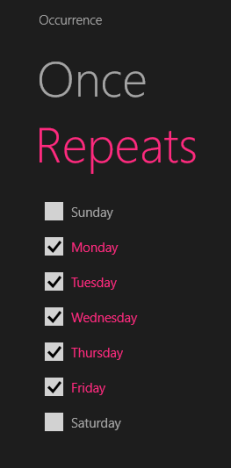
Затим изаберите звук аларма из колоне Звук .(Sound)

Можете да прегледате сваки звук аларма тако што ћете кликнути или тапнути на дугме Пусти(Play) поред његовог назива.
Када завршите са подешавањем аларма, кликните или додирните дугме Сачувај(Save) у горњем десном углу екрана.

Аларм би сада требало да буде сачуван и активан.
Важно:(Important:) Аларми неће радити ако је ваш рачунар искључен или у режиму спавања у време када је аларм подешен да се искључи, осим ако ваш рачунар нема функцију ИнстантГо(InstantGo) - која се такође зове Цоннецтед Стандби(Connected Standby) . Ова функција синхронизује податке, апликације и плочице на сертификованом хардверу док уређај спава – и обећава време буђења мање од 300 мс. Ако ИнстантГо(InstantGo) није присутан на вашем рачунару, видећете поруку упозорења на врху екрана док подешавате аларм.

Нажалост, ова функција је доступна на врло мало рачунара и уређаја који су дизајнирани углавном за пословну употребу. Оно што је још више иронично је чињеница да ова функција није присутна чак ни на Мицрософтовом(Microsoft) сопственом Сурфаце Про 2(Surface Pro 2) .
Да бисте сазнали више о овој функцији и њеним спецификацијама, прочитајте овај чланак на МСДН: Цоннецтед Стандби(Connected Standby) .
Како уредити постојећи аларм
Да бисте изменили подешавања постојећег аларма, покрените апликацију Аларми(Alarms) и кликните или додирните аларм који желите да измените.

Приказује се екран са подешавањима, одакле можете да конфигуришете аларм по свом укусу, баш као и када га постављате по први пут.
Ако имате конфигурисано више аларма, можете да активирате или деактивирате сваки од њих тако што ћете кликнути или додирнути дугме за On/Off испод сваког аларма.

Како зауставити звоњење аларма
Када аларм почне да звони, у горњем десном углу екрана се приказује обавештење. Имате опције да или одложите аларм или га одбаците тако што ћете кликнути или додирнути одговарајућа дугмад. Тајмер одлагања се не може променити и он је подразумевано подешен на девет минута. Надам се да ће у будућем ажурирању решити овај проблем и додати неколико опција прилагођавања за дугме за одлагање.
Кликом или додиром на име аларма док звони искључићете звук аларма и отворити апликацију Аларми(Alarms) .

Кликом или додиром на Одбаци(Dismiss) аларм се зауставља, без отварања апликације.
Како избрисати аларм из апликације за аларме(Alarms App)
Да бисте уклонили аларм из апликације Аларми(Alarms) , покрените апликацију и кликните или додирните аларм који желите да избришете.
Затим кликните или додирните дугме Избриши(Delete) у горњем десном углу екрана да бисте га уклонили.
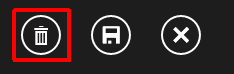
Не приказује се порука потврде.
Закључак
Апликација Аларми(Alarms) вам може лако помоћи да подесите аларме за различите активности у свакодневној рутини. Међутим, коришћење на уређајима без ИнстантГо-(InstantGo) а значи да морате да држите рачунар или уређај укљученим све време и то није нешто што већина корисника жели да ради.
Желели бисмо да знамо да ли сте користили ову апликацију и шта мислите о њој. Да ли вам се свиђа начин на који то функционише? Сматрате ли то корисним? Како вам функционише ако ваш рачунар или уређај немају ИнстантГо(InstantGo) ?
Related posts
Како подесити тајмере и користити штоперицу у апликацији Алармс за Виндовс 8.1
7 начина за дељење датотека и фасцикли из Филе Екплорер-а (у Виндовс 10 и Виндовс 8.1)
Конфигуришите како апликација Интернет Екплорер ради у оперативном систему Виндовс 8.1
Како користити апликацију камере у оперативном систему Виндовс 8.1 са вашом веб камером
Како поставити подразумеване поставке за приступ програму и рачунару у оперативном систему Виндовс 7 и Виндовс 8.1
Шта је апликација Листа за читање у оперативном систему Виндовс 8.1 и зашто би требало да је користите
Десет разлога зашто Менаџер задатака ради у оперативном систему Виндовс 10 (и у оперативном систему Виндовс 8.1)
Како пронаћи, инсталирати и прегледати апликације у Виндовс 8.1 продавници
Како покренути радну површину у Виндовс 8 и Виндовс 8.1
35 пречица на тастатури које повећавају вашу продуктивност у оперативном систему Виндовс 8.1
Како делити и синхронизовати садржај у апликацији Листа за читање у оперативном систему Виндовс 8.1
Како да претражујете Веб помоћу апликације Интернет Екплорер 11 у оперативном систему Виндовс 8.1
Како да подесите и користите радне фасцикле у оперативном систему Виндовс 8.1
Како користити Виндовс Дефендер у Виндовс 8 и Виндовс 8.1
Како снимити слике или видео запис са закључаног екрана у оперативном систему Виндовс 8.1
Поставите верзију Интернет Екплорер-а коју желите као подразумевану у оперативном систему Виндовс 8.1
Представљамо Виндовс 8: Како ручно додати и уредити контакте у особама
Зауставите аутоматско исправљање и звукове тастатуре док куцате на Виндовс 8.1 таблету
Како инсталирати Виндовс 8.1 РТМ на рачунар
Како снимити звук помоћу апликације Снимач звука у оперативном систему Виндовс 8.1
